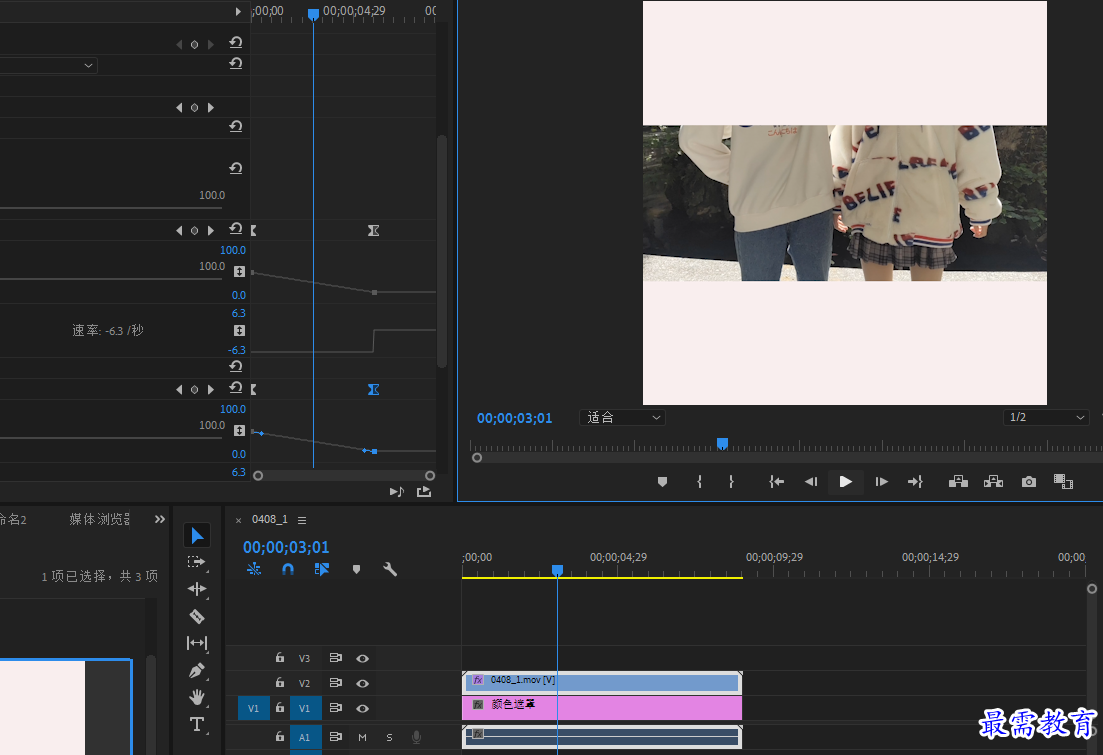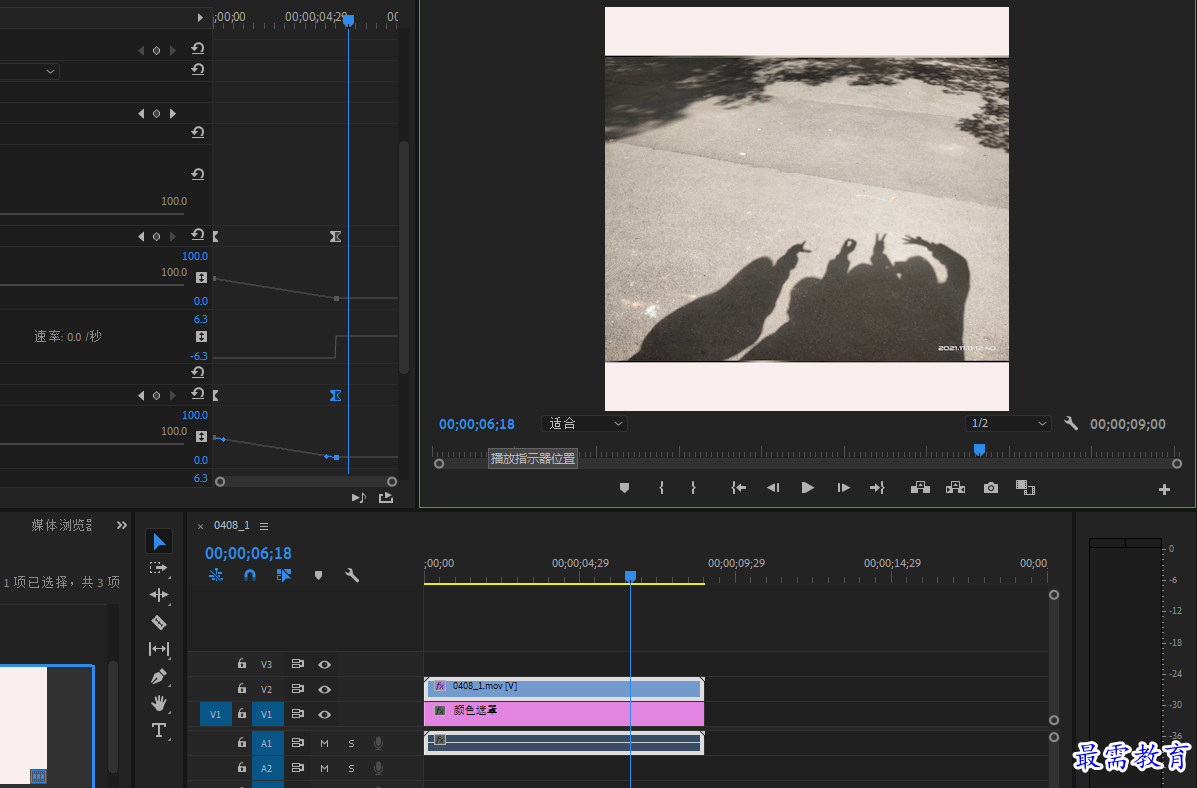视频揭幕
- 大小:41.04 KB
- 下载:0
- 分类:电气本科
- 发布者:wx20220304084306
资源介绍
1.启动软件,按快捷键Ctrl+O,打开自己的素材放入时间轴中即可
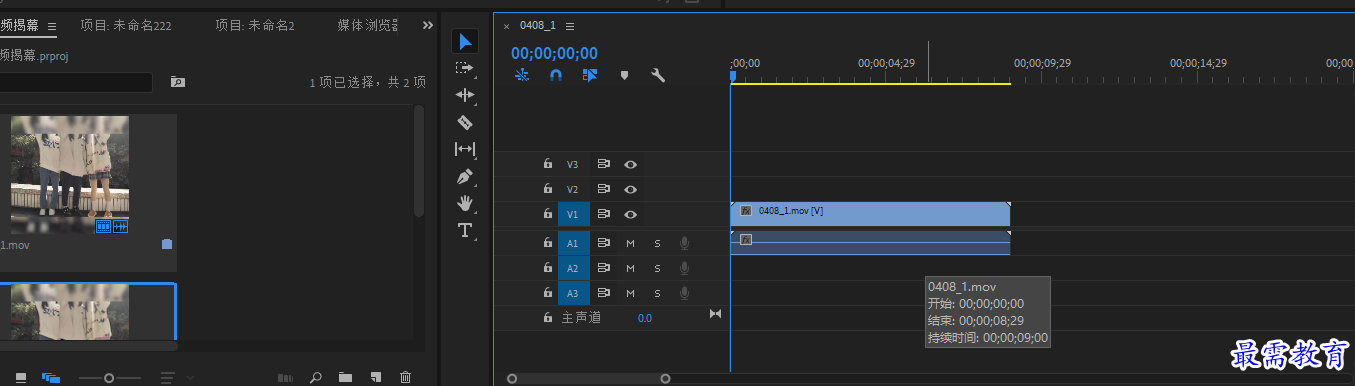
2.在"效果"面板中展开"视频效果",选择"变换"中的"裁剪"将它添加到素材下面
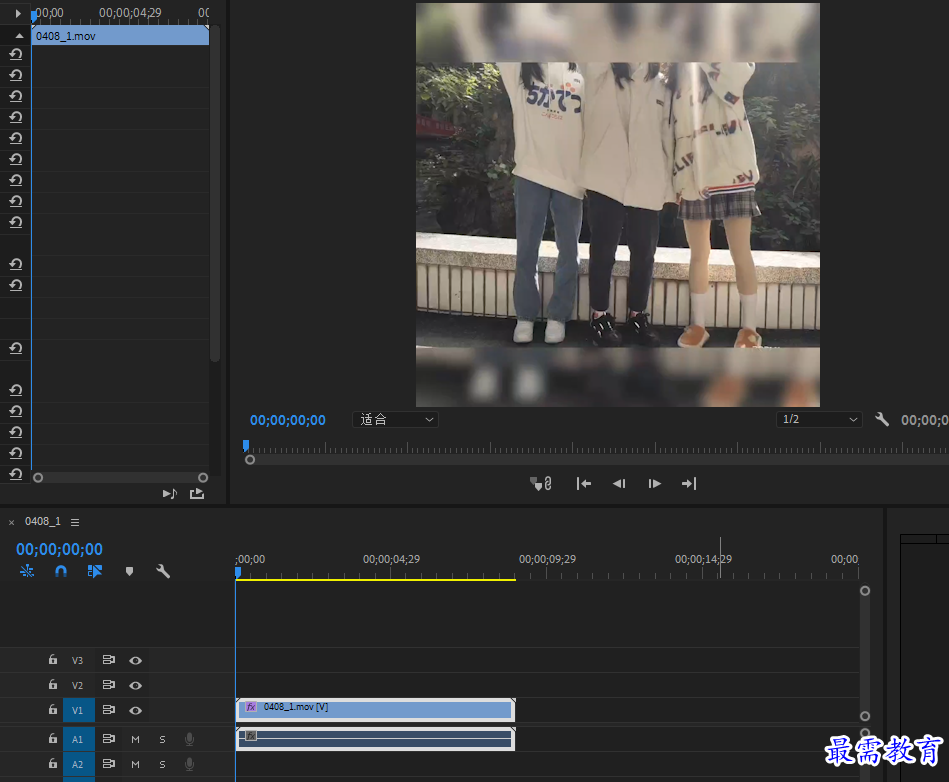
3.将时间设置为0秒,在"效果控件"中展开"裁剪"效果属性栏.单击"顶部"和"底部"左侧"切换动画",修改"顶部"和"底部"数值为50%,并在时间点插入一个关键帧.
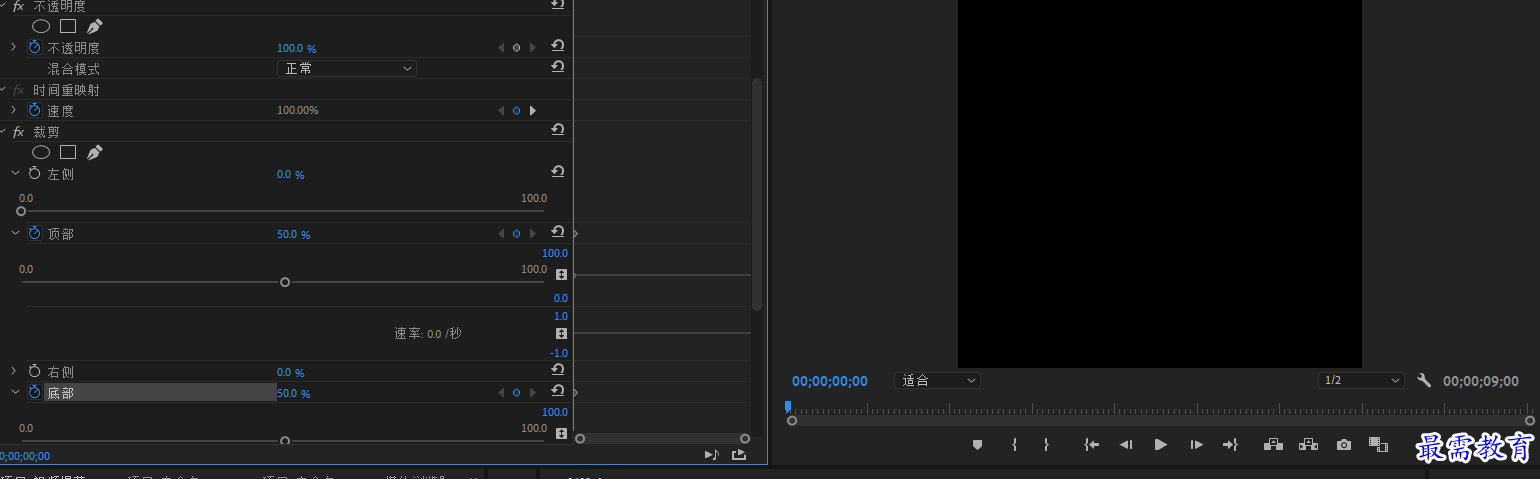
4.将时间调至到6秒,在"效果控件"面板中修改"顶部"和"底部"数值为12%,并在该时间点生成一个关键帧.
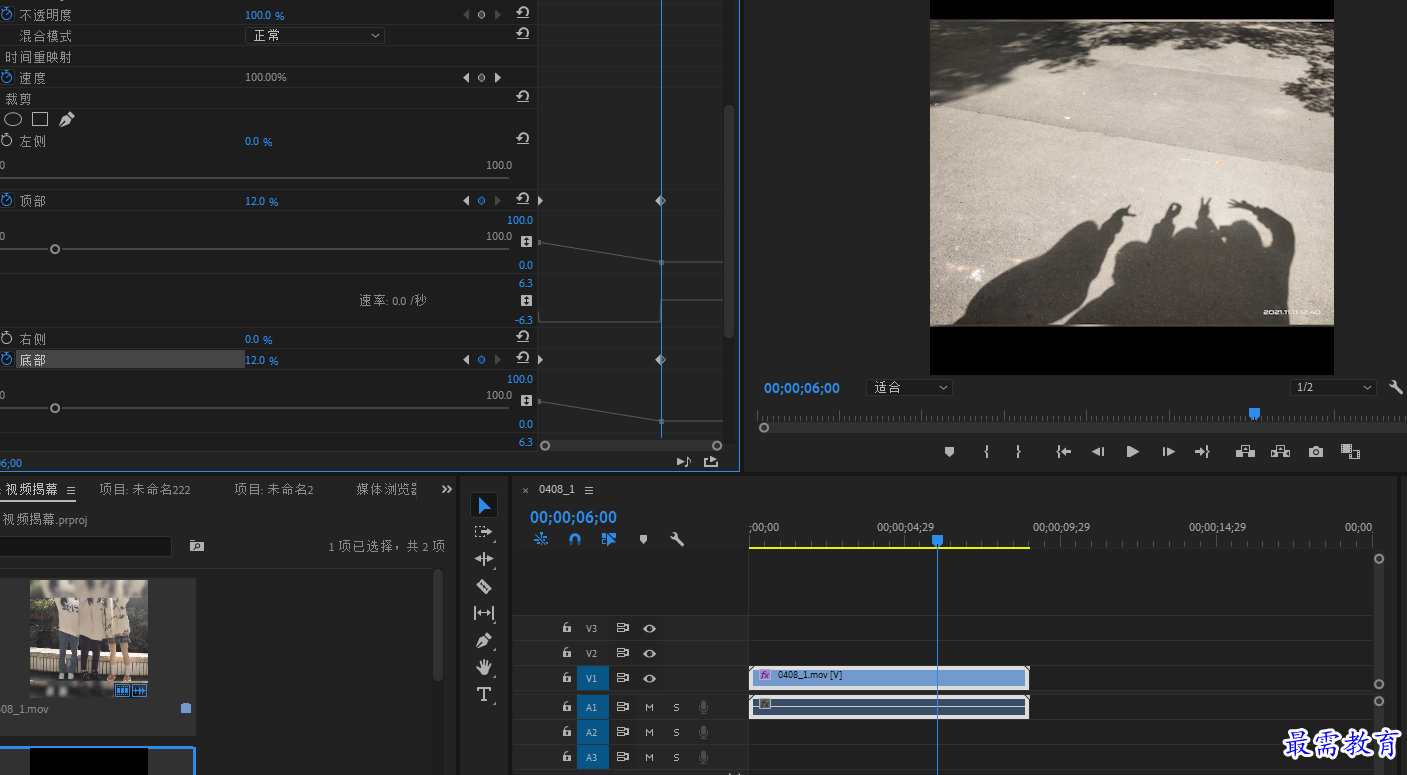
5.完成关键帧之后,在"效果控件"面板中0秒位置的关键帧,点击会弹出快捷菜单选择"缓入"选项.关键帧会出现一个类似K的符号.
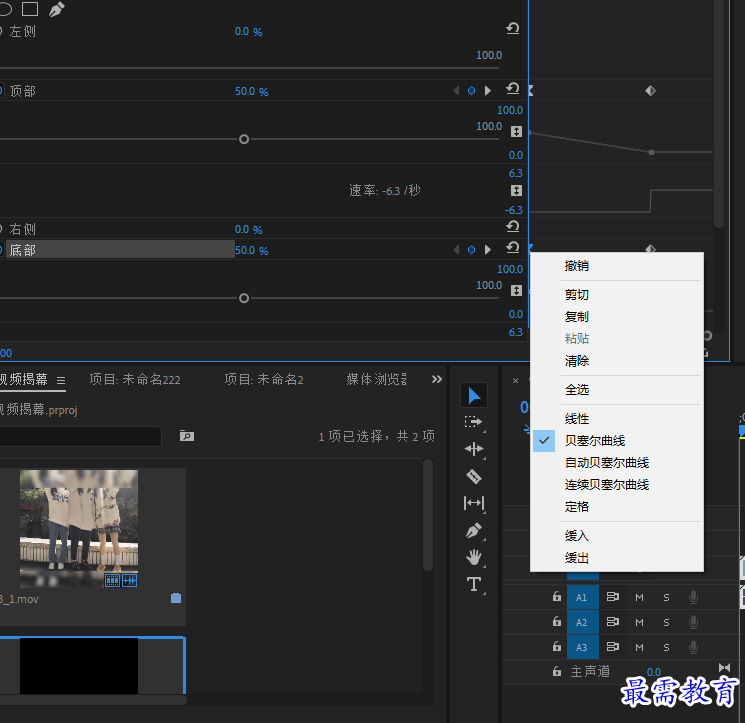
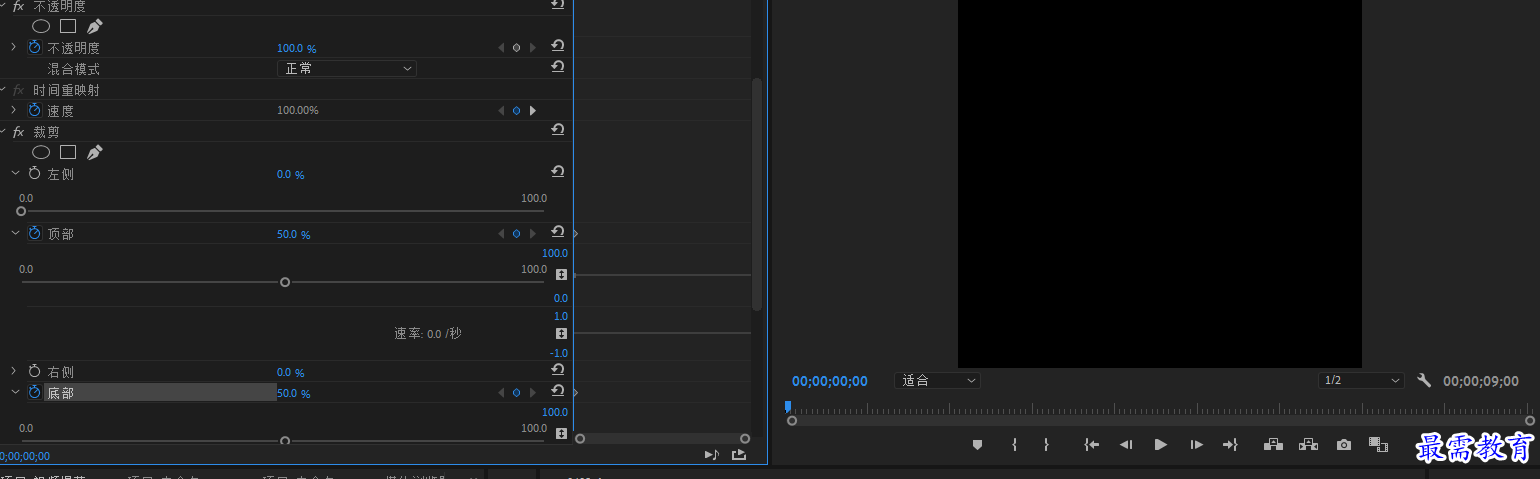
6.在"效果控件"面板选中6秒的关键帧,点击弹出一个快捷菜单选择"缓出"选项,即可.
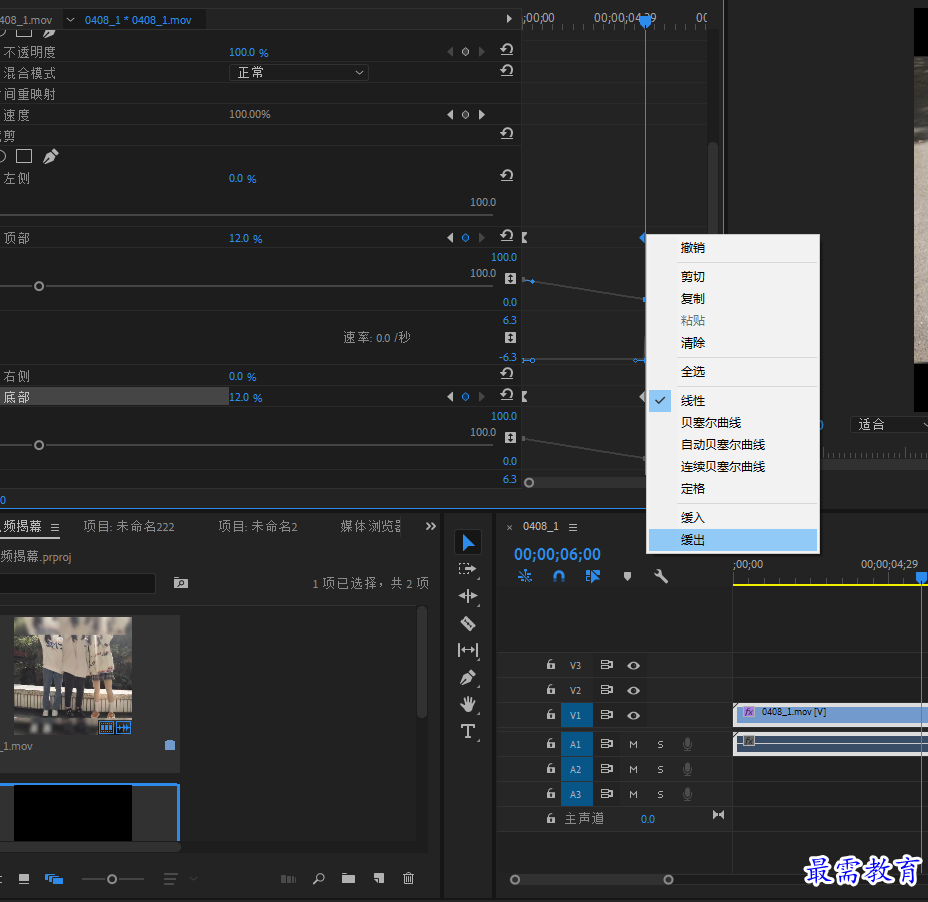
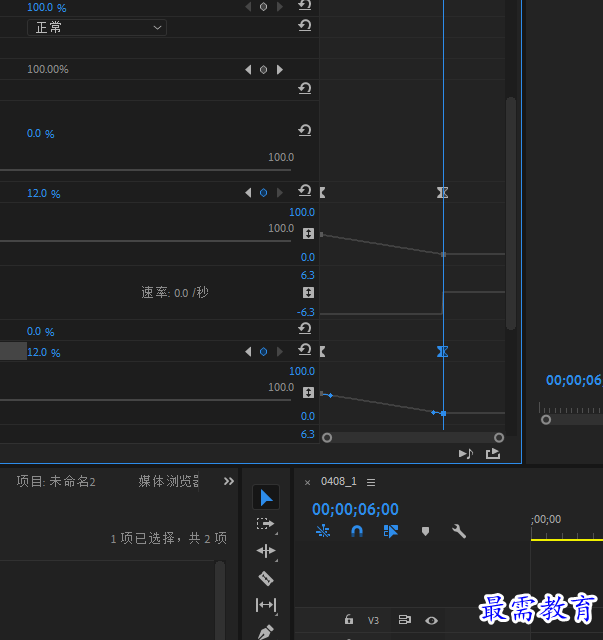
7.执行"文件"|"新建"|"颜色遮罩"命令,弹出"新建颜色遮罩"对话框,保持默认设置,点击确定,创建一个与序列大小一致的颜色遮罩即可.
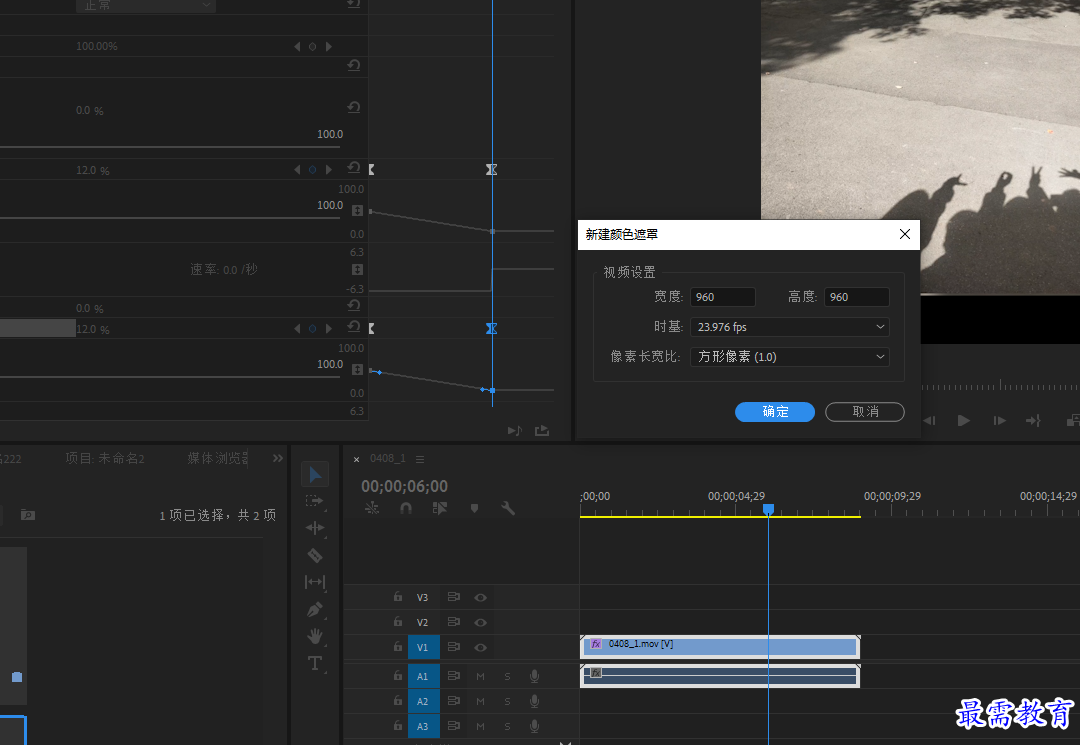
8.弹出"拾色器"对话框,将颜色设为白色,点击确定即可.
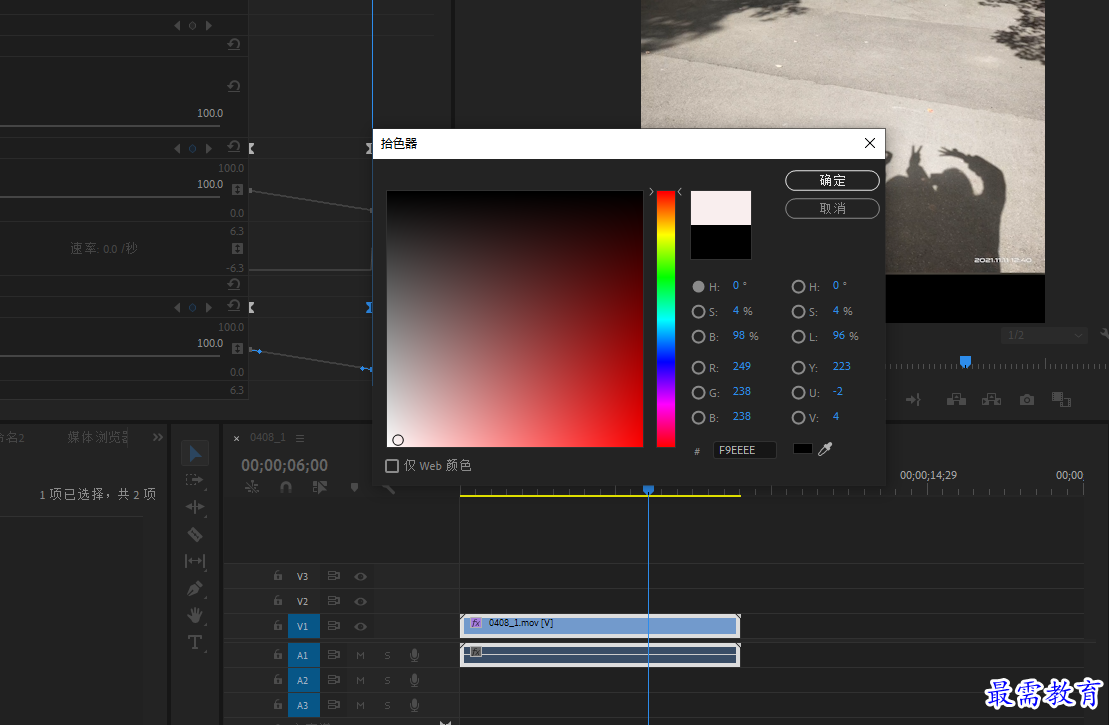
9.在时间轴面板中将素材放入"V2轨道".在项目面板中选择创建"颜色遮罩"素材,将添加到"V1",并调整素材与其对齐
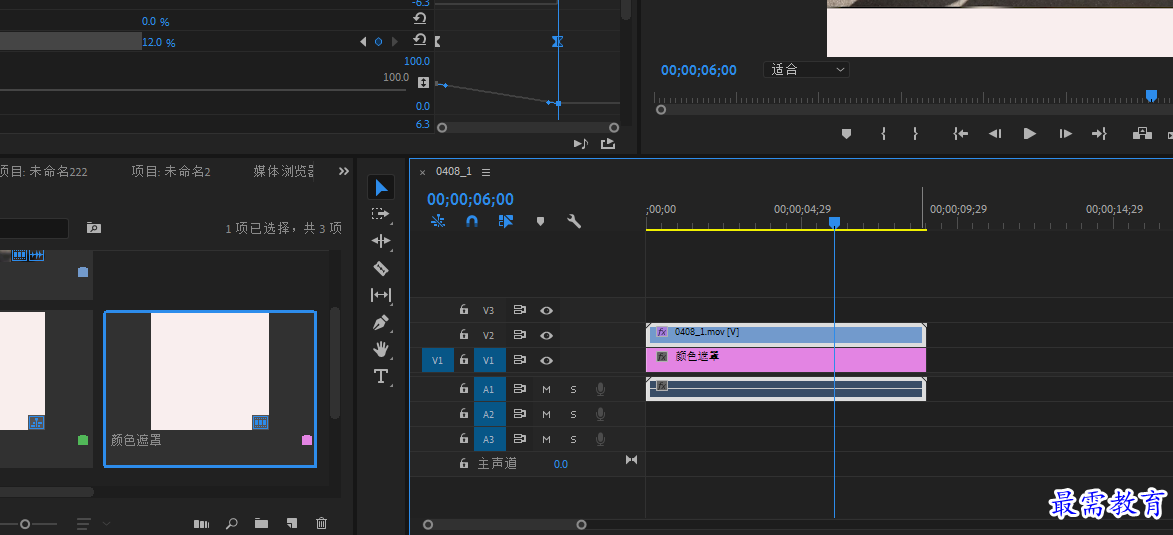
10.完成操作后,监视器面板就可以看见最终的动画效果.